こんにちは!フリーランスでCGパースのクリエイターをしているさとりと申します!
当ブログへお越しいただきありがとうございます!Blenderやcinema4D(CGソフト)などCG関連の記事を更新していきますので是非ブックマークをお願いします!
前回の記事で書ききれなかった初期設定について解説します。
Youtubeでも解説しているのでご参考にどうぞ!
目次
オブジェクトの削除
最初に起動した時点で最初から配置されているオブジェクトを削除します。
※オブジェクトとはCG上で配置することができるもののことで画面中央にある立方体やカメラ、ライトのことを指します。
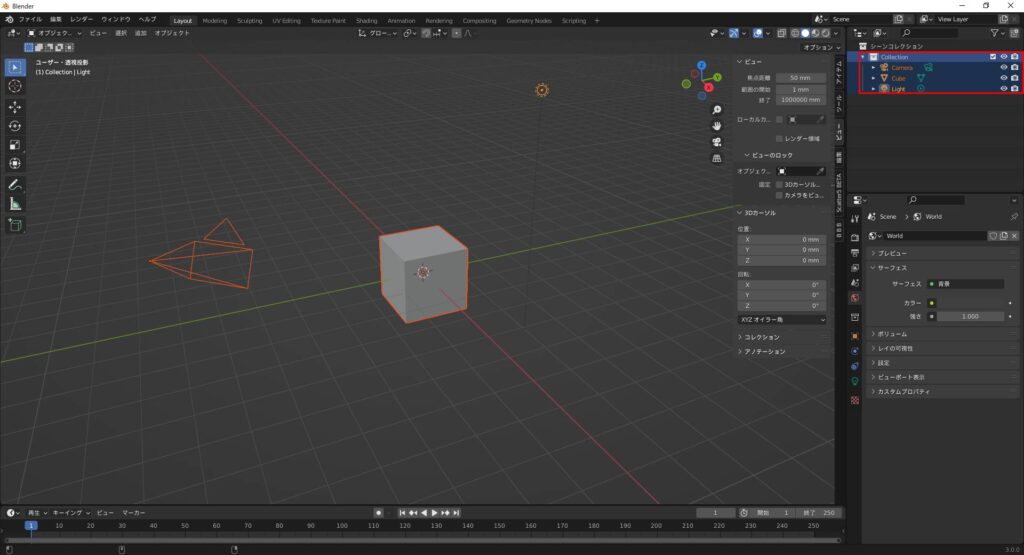
赤枠内の『Camera』『Cube』『Light』を選択してDeleteキーを押して削除します。
ちなみに削除のショートカットについてはXキーでも可能です。
僕は最初のほうはずっとXキーで削除をしていましたがDeleteキーの方が楽でそっちを使っています(笑)
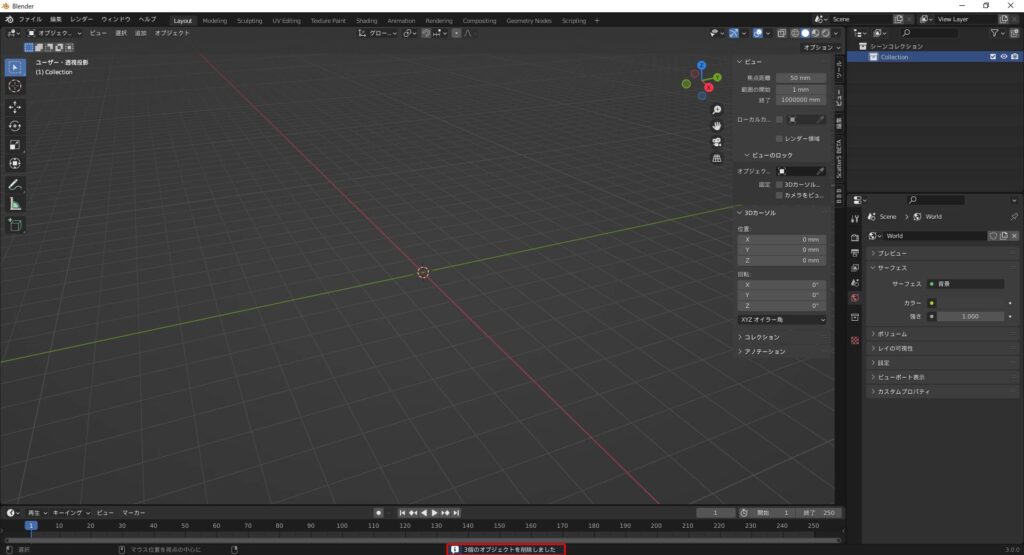
削除完了すると画面下にログが出ます。このログは意外に便利でほかの操作でも確認できるので実行した操作がちゃんとされているか確認するときにはここをチェックしてみてください!
新規データの言語設定
タイトルを見ただけではわからないと思うので画像で説明します。
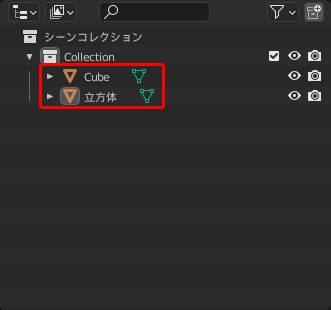
これは画面右上のアウトライナーという今のデータ上にどのようなオブジェクトがあるかを示しているエリアになるんですが『立方体』と『Cube』のように英語と日本語表記になっています。
このオブジェクトが日本語表記になっているとほかのソフトへ移行した際にエラーの原因になる場合があるのでこれを設定で変更しておきます。
まず、前回同様に画面左上の『編集』→『プリファレンス設定』からウィンドウを開きます。
この際日本語になってないよって方は前回の記事をご覧ください。
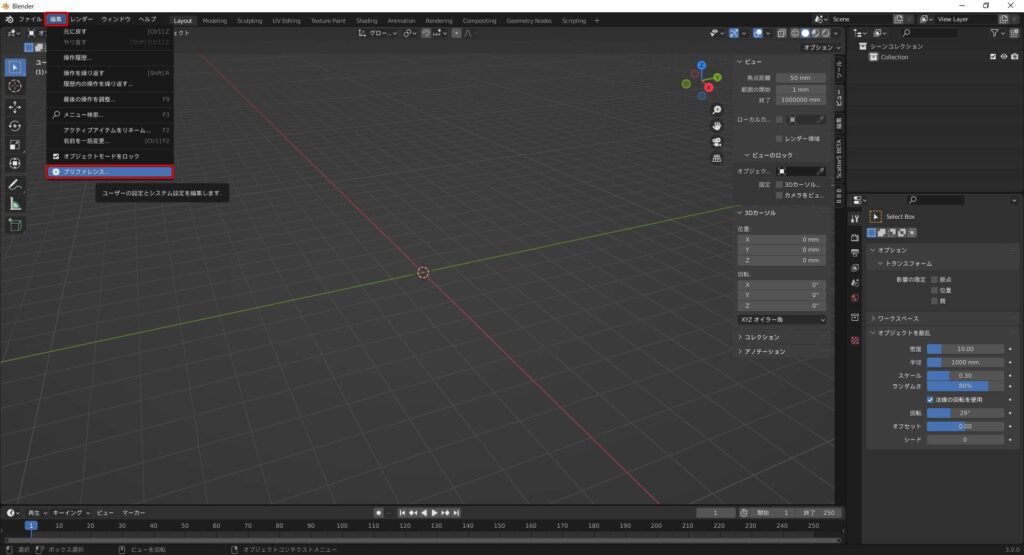
ウィンドウ内左側の『インターフェイス』を選択した状態で右側のメニュー内『翻訳』の中の『新規データ』のチェックボックスを外します。

これで新しくオブジェクトを追加したときに英語表記で追加されるようになりました!
Cyclerレンダーデバイス
続いてCyclesでレンダリングする際に使用するデバイスの設定をします。
左側の『システム』を選択して右側のメニュー内の一番上『Cycleレンダーデバイス』のプルダウンを開きます。ここではPCに搭載されているGPUの種類にあったものを選択していきます。
僕の場合はNVIDIAのGPUを使用しているので『Optix』を選択していますが、AMD製のGPUを使用している方は『HIP』を選択しておいてください。
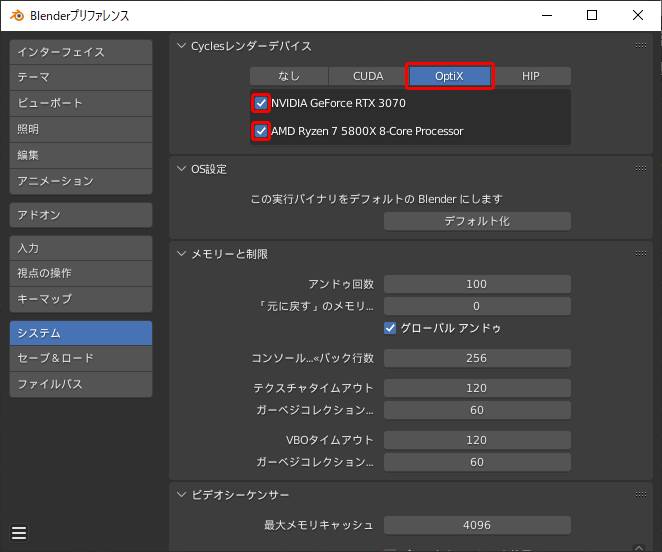
レンダリングエンジン設定
続いて今開いているウィンドウは閉じておきます。画面右側のテレビ?みたいなアイコンのところ『レンダープロパティ』をクリックし右側のレンダリングエンジンを『Cycles』機能セット『標準』デバイス『GPU演算』にそれぞれ設定します。
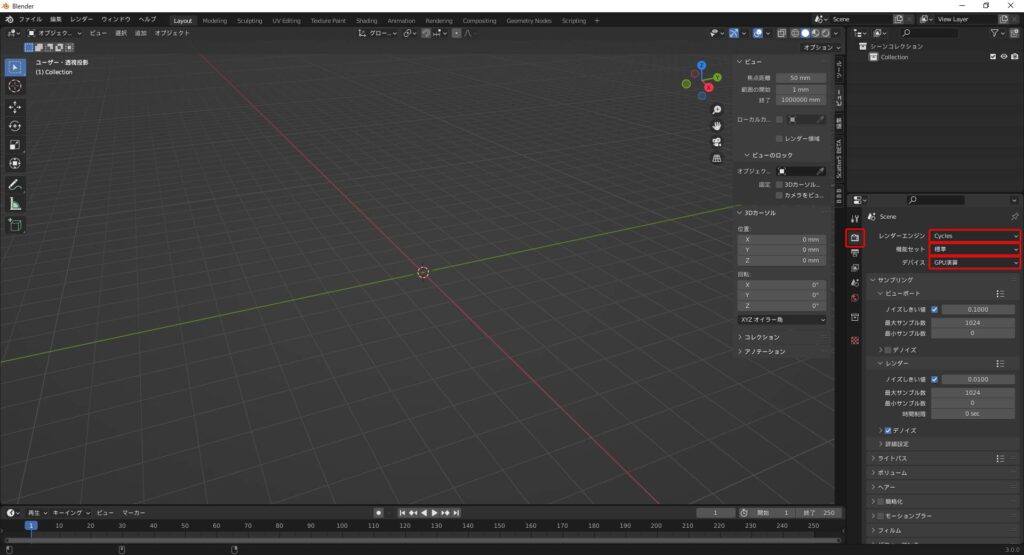
これでCyclesでレンダリングする際の最低限の設定は完了です!
細かい設定についてはまた別の記事で解説します!
シーンの単位設定
最後に単位の設定をします。先ほど『レンダープロパティ』をクリックしたラベルの円錐と球のマーク『シーンプロパティ』をクリックします。
右側の『単位』の内、単位系を『メートル法』に長さ『ミリメートル』に変更します。
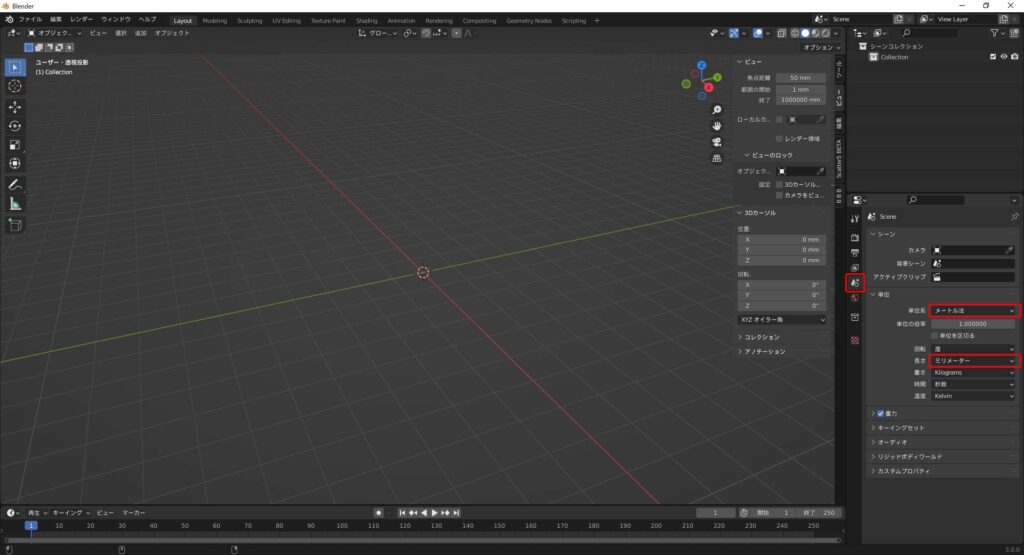
この設定をすることでBlender内の長さの単位がすべてミリメートルで表示されるようになりました。やっぱり日本人なので使い慣れてるものがいいですね~
スタートアップファイルの保存
ここまで設定をできたら最後にこの設定を次回Blenderを立ち上げたときにデフォルトの設定として読み込まれるようにしておきます。
画面左上の『ファイル』をクリックして『デフォルト』にマウスを持っていくと『スタートアップファイルを保存』が出てくるのでこれをクリックします。
※『初期設定を読み込む』を間違えて押してしまうとすべてやり直しになってしまうので気を付けてください!
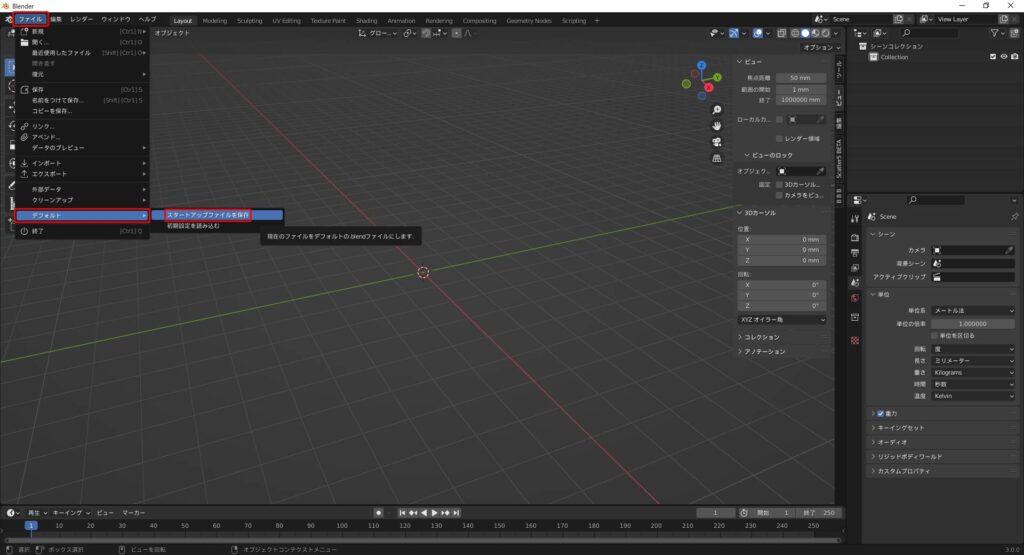
クリックするとOK?とダイアログが出るのでクリックします。
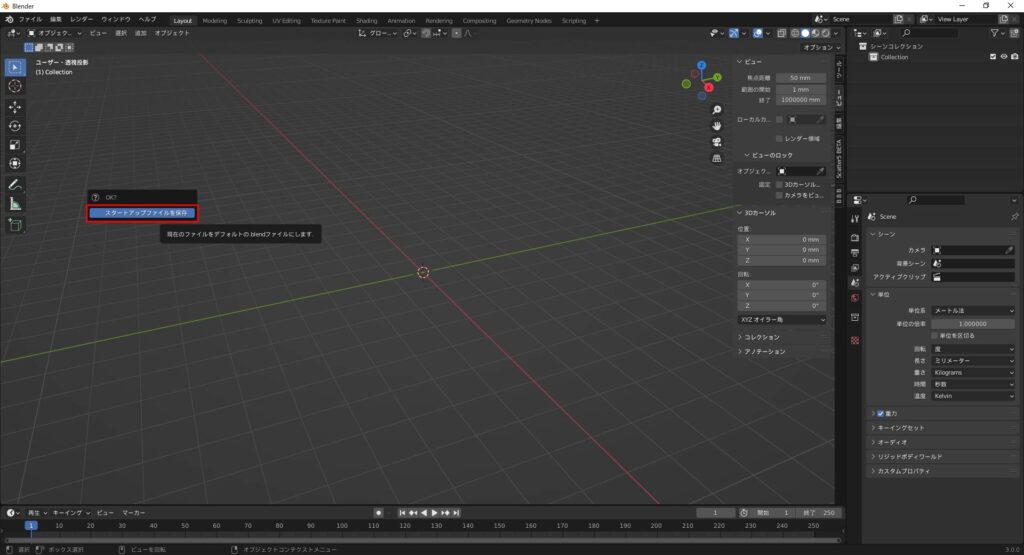
これで次回から今保存した状態で開始することが出来るようになります。お疲れ様でした!
最後に
このブログは基本毎日更新していきますので応援や質問、𠮟責など今後の更新の励みや改善につながるのでいただけると嬉しいです!!
下記のコメント等ご連絡待っています!皆さんとつながっていきたいと思っているので何でも構いませんのでドシドシご連絡ください!
お問い合わせ
Gmail ☞ efty.wk@gmail.com
Twitter ☞ https://twitter.com/SATORI_work
instagram ☞ https://www.instagram.com/satori_work




コメント